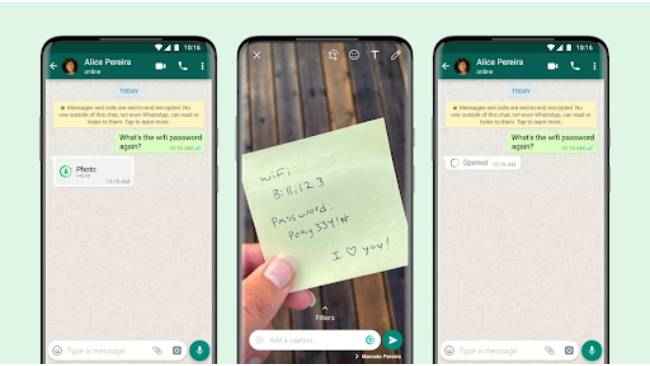दो स्मार्टफोन्स में कैसे चलाएं एक WhatsApp Account? देखें ये अनोखी प्रक्रिया

आप एक आसान सी ट्रिक को आजमा कर एक ही WhatsApp Account को अलग अलग दो डिवाइस में चला सकते हैं।
हालांकि इसके लिए आपको WhatsApp v2.22.25.8 बीटा वर्जन को डाउनलोड करना होगा।
यहाँ WhatsApp के Companion Mode के माध्यम से आप लगभग 4 डिवाइस को एक समय में लिंक कर सकते हैं।
व्हाट्सएप यूजर एक्सपीरियंस को बेहतर बनाने के लिए अपने एप्लिकेशन में नए फीचर जोड़ने के लिए हमेशा चर्चा में रहता है। ऐप वर्तमान में अपने कम्पैन्यन मोड पर काम कर रहा है, जो आपको चार अलग-अलग डिवाइस को एक ही समय पर लिंक करने की अनुमति देता है। बीटा टेस्टर अब ऐप के टैबलेट वर्जन तक एक्सेस प्राप्त कर रहे हैं।
अन्य बातों के अलावा, यहां हम व्हाट्सएप के बारे में आपको कुछ रोमांचक बताने वाले हैं। आप वास्तव में एक छोटी सी ट्रिक का उपयोग करके एक ही अकाउंट को दो स्मार्टफोन से लिंक कर सकते हैं। आइए जानते है कि आखिर आप ऐसा कैसे कर सकते हैं।
एक WhatsApp Account को दो स्मार्टफोन से कैसे लिंक करें?
एंड्रॉयड अथॉरिटी की मानें तो इसके लिए एक आसान सी ट्रिक है, जिसे आप ऐसा करने के लिए आजमा सकते हैं। आपको पहले अपने टैबलेट को WhatsApp के साथ लिंक करना होगा, इसके बाद आप अपने स्मार्टफोन को भी इसी अकाउंट से लिंक कर सकते हैं। हालांकि आप बाद में फिर से स्मार्टफोन पर इसे लिंक करके आसानी से दो स्मार्टफोन पर एक ही WhatsApp Account को चला सकते हैं।
आपको क्या करने की जरूरत है?
आपको सबसे पहले WhatsApp v2.22.25.8 को डाउनलोड करने के लिए APKMirror पर जाना होगा। आपको इस वर्जन को अपने प्राइमेरी स्मार्टफोन पर चलाना होगा। आप जब WhatsApp को ओपन करते हैं तो आपको एक अलर्ट नजर आता है जो कहता है कि अपने अकाउंट को एक टैबलेट से कनेक्ट करें।
अब आपको डेवेलपर सेटिंग में जाना होगा, अब आपको Smallest width सेटिंग में जाना होगा। अब इस सेटिंग को आपको 600 पर बदल देना है और सेव बटन पर क्लिक करना है। अब आप देखेंगे कि सभी डिस्प्ले एलिमेंट्स जैसे टेक्स्ट, और आइकान आपको छोटे नजर आने लगे हैं। एक लैपटॉप के लिए ऐसा करना जरूरी भी है। हालांकि यह आपको कुछ अजीब लग सकता है लेकिन चिंता न करें यह कुछ ही देर के लिए किया जा रहा है।
अब, आपको एक सेकन्डेरी डिवाइस को सेटअप करने की जरूरत है। इस डिवाइस में इसी APK को डाउनलोड करें। अब लैंग्वेज को सेट करते ही सेटअप प्रोसेस शुरू हो जाने वाला है, अब यहाँ आपको एक QR Code नजर आने वाला है, यह वैसा ही जैसा आपको WhatsApp Web पर देखने को मिलता है/
इस कोड को अपने प्राइमेरी फोन पर लेकर आपको सेकन्डेरी फोन से इसे स्कैन करना है। अब आप डेवेलपर सेटिंग में चले जाएँ, अब आप बदली गई सेटिंग को फिर से रीस्टोर कर सकते हैं। हालांकि आप ऐसा ही अगले डिवाइस को कनेक्ट करने के लिए भी कर सकते हैं।
अश्वनी कुमार
अश्वनी कुमार डिजिट हिन्दी में पिछले 7 सालों से काम कर रहे हैं! वर्तमान में अश्वनी कुमार डिजिट हिन्दी के साथ सहायक-संपादक के तौर पर काम कर रहे हैं। View Full Profile